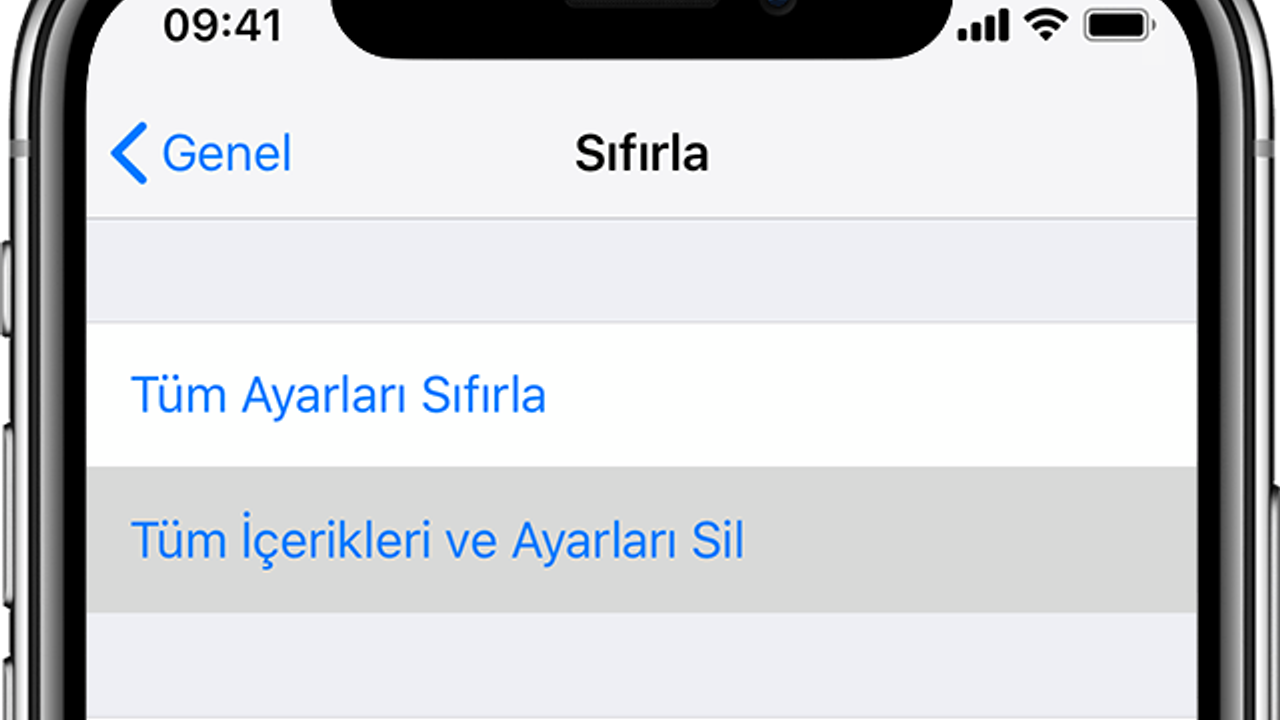1- Hızlıca RAM'i ve hafızayı temizleme
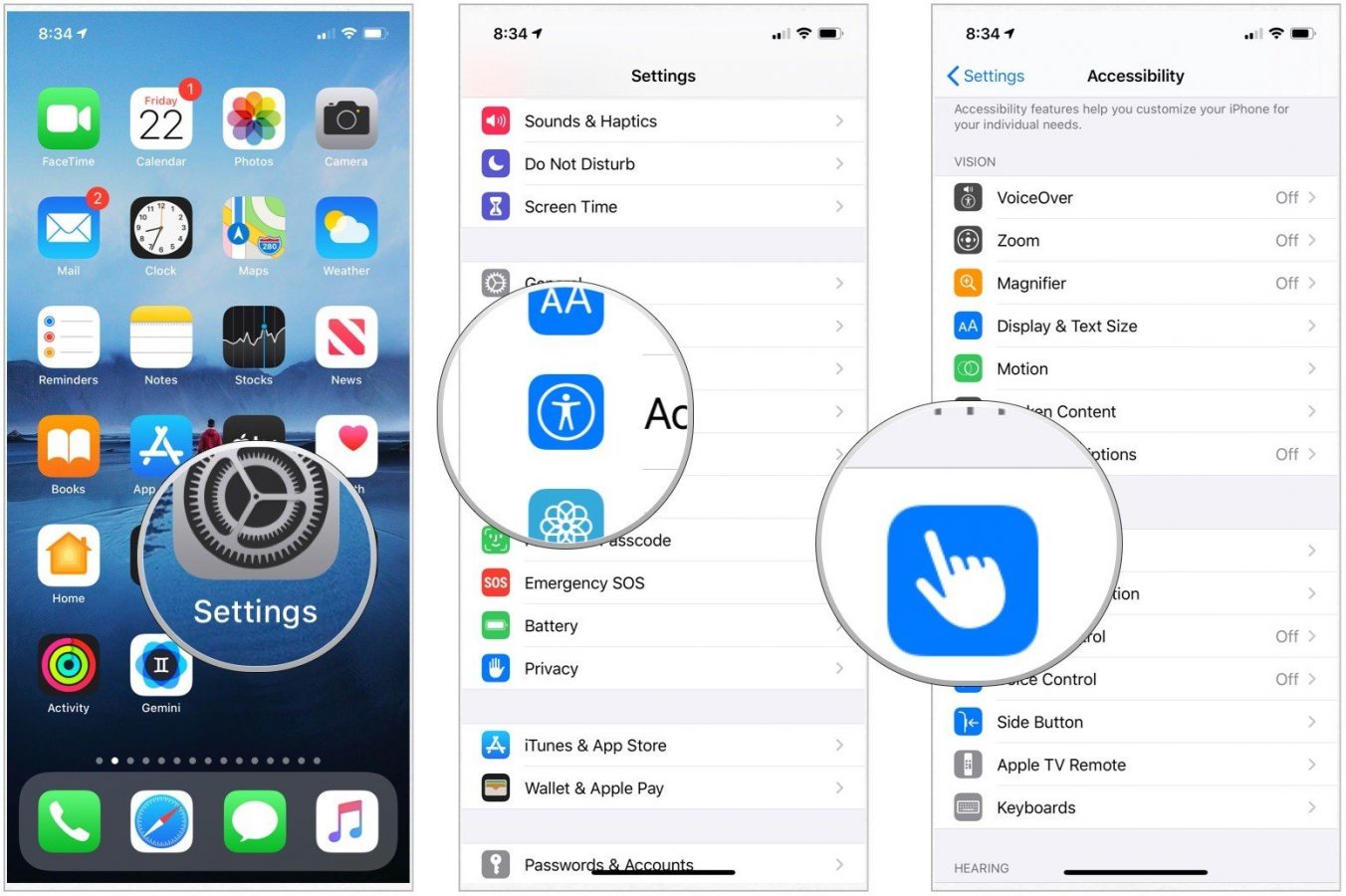 " Ayarlar " uygulamasını açın ve Erişilebilirlik > Dokunma > AssistiveTouch'a gidin ve " AssistiveTouch " özelliğini etkinleştirin . Ekranınızda bir "düğme" göreceksiniz.
Şimdi ana ekrana geri dönün. Cihazdaki “ Sesi Aç ” düğmesine, ardından “ Sesi Azalt ” düğmesine basın ve “ Güç ” düğmesini birkaç saniye basılı tutun . Bu, Güç menüsünü getirecektir. Şimdi, yazılım tabanlı AssistiveTouch düğmesini basılı tutun.
Birkaç saniye içinde iPhone'unuz kilidini açmak için şifreyi girmenizi isteyecektir. Eğer bu adıma geldiyseniz, iPhone'unuzun RAM'ini ve geçici belleğini temizlediği anlamına gelir.
" Ayarlar " uygulamasını açın ve Erişilebilirlik > Dokunma > AssistiveTouch'a gidin ve " AssistiveTouch " özelliğini etkinleştirin . Ekranınızda bir "düğme" göreceksiniz.
Şimdi ana ekrana geri dönün. Cihazdaki “ Sesi Aç ” düğmesine, ardından “ Sesi Azalt ” düğmesine basın ve “ Güç ” düğmesini birkaç saniye basılı tutun . Bu, Güç menüsünü getirecektir. Şimdi, yazılım tabanlı AssistiveTouch düğmesini basılı tutun.
Birkaç saniye içinde iPhone'unuz kilidini açmak için şifreyi girmenizi isteyecektir. Eğer bu adıma geldiyseniz, iPhone'unuzun RAM'ini ve geçici belleğini temizlediği anlamına gelir.
2- Safari'nin öbelleğini temizleyin (Diğer tarayıcıların da)
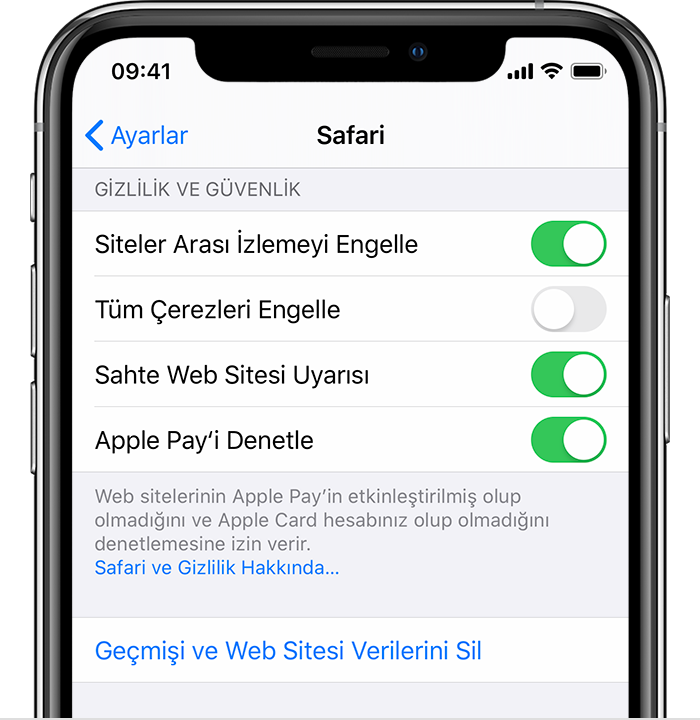 Bunu Safari'de yapmak için “ Ayarlar ” uygulamasını açın ve Safari > Geçmişi ve Web Sitesi Verilerini Temizle seçeneğine gidin . Açılır pencereden, onaylamak için “ Geçmişi ve Verileri Temizle ” seçeneğini seçin.
Bunu Safari'de yapmak için “ Ayarlar ” uygulamasını açın ve Safari > Geçmişi ve Web Sitesi Verilerini Temizle seçeneğine gidin . Açılır pencereden, onaylamak için “ Geçmişi ve Verileri Temizle ” seçeneğini seçin.
3- iPhone'unuzu yeniden başlatın
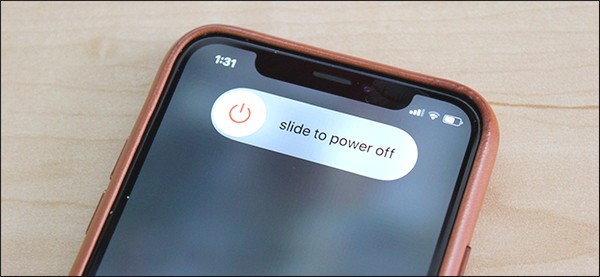 Bazen en basit yanıt en iyisidir: iPhone'unuz donmuşsa veya yavaş çalışıyorsa, yeniden başlatın. iPhone'unuzu yeniden başlatmak, arka plan işlemlerine son verir, geçici dosyaları temizler ve kabadayı uygulamaları kapatır.
Bazen en basit yanıt en iyisidir: iPhone'unuz donmuşsa veya yavaş çalışıyorsa, yeniden başlatın. iPhone'unuzu yeniden başlatmak, arka plan işlemlerine son verir, geçici dosyaları temizler ve kabadayı uygulamaları kapatır.
4- Kullanmadığınız uygulamaları kapatmayı deneyin
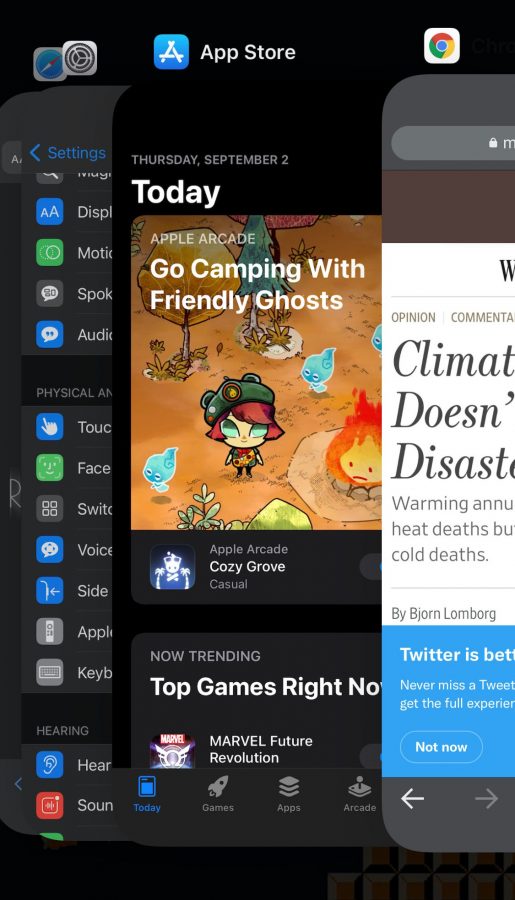 Bu tartışmalı bir konu ve bunu alışkanlık haline getirmemenizi öneririz. Genel olarak iPhone, RAM yönetimi ve arka plan işlemlerinde gerçekten iyidir ve kaynakları ön plan uygulamanız için kullanılabilir hale getirmek için arka planda çalışan aşırı talepkar uygulamaları otomatik olarak kapatır.
Ancak, iPhone'unuz bu işlemle mücadele etmeye devam ederse ve kullandığınız uygulama yavaş çalışmaya devam ederse, diğer tüm açık uygulamalarınızdan çıkmayı deneyebilirsiniz. Bunu düğmesiz bir iPhone'da yapmak için, uygulama değiştiriciyi açmak için Ana Sayfa çubuğundan yukarı kaydırın, ardından çıkmak istediğiniz tüm uygulamalarda yukarı kaydırın.
Bir düğmeli daha eski bir iPhone veya iPhone SE için, uygulama kaydırıcısını getirmek için çift tıklayın.
Bu tartışmalı bir konu ve bunu alışkanlık haline getirmemenizi öneririz. Genel olarak iPhone, RAM yönetimi ve arka plan işlemlerinde gerçekten iyidir ve kaynakları ön plan uygulamanız için kullanılabilir hale getirmek için arka planda çalışan aşırı talepkar uygulamaları otomatik olarak kapatır.
Ancak, iPhone'unuz bu işlemle mücadele etmeye devam ederse ve kullandığınız uygulama yavaş çalışmaya devam ederse, diğer tüm açık uygulamalarınızdan çıkmayı deneyebilirsiniz. Bunu düğmesiz bir iPhone'da yapmak için, uygulama değiştiriciyi açmak için Ana Sayfa çubuğundan yukarı kaydırın, ardından çıkmak istediğiniz tüm uygulamalarda yukarı kaydırın.
Bir düğmeli daha eski bir iPhone veya iPhone SE için, uygulama kaydırıcısını getirmek için çift tıklayın.
5- Depolama alanını ve gereksiz uygulamaları temizleyin
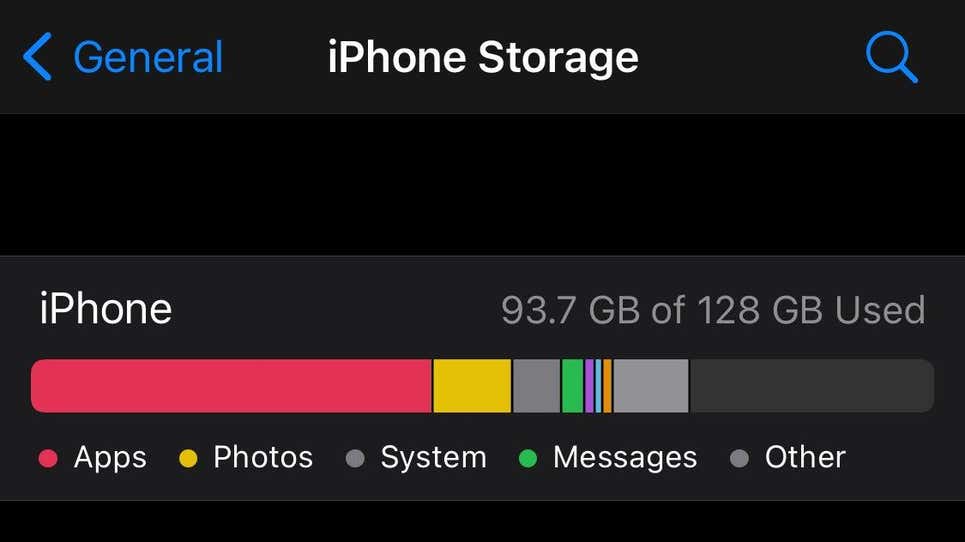 “ Ayarlar ” uygulamasını açın ve Genel > iPhone Depolama'ya gidin . Burada en fazla yer kaplayan tüm uygulamaların bir dökümünü göreceksiniz.
Uygulama verilerini veya uygulamanın kendisini silmeyi seçebilirsiniz. Fotoğraf kitaplığınız çok büyükse, görüntülerinizin tam boyutlu sürümlerini bulutta depolamak için iCloud Fotoğrafları'nı kullanmayı düşünün (cihazınızda yine de küçük resimler göreceksiniz). Ayrıca “Kullanılmayan Uygulamaları Boşalt” özelliğini de etkinleştirebilirsiniz. Bunu yaptıktan sonra, fazladan alana ihtiyacınız olduğunda telefonunuz sık kullanmadığınız uygulamaları otomatik olarak siler (bunları daha sonra istediğiniz zaman iCloud'dan yeniden indirebilirsiniz).
“ Ayarlar ” uygulamasını açın ve Genel > iPhone Depolama'ya gidin . Burada en fazla yer kaplayan tüm uygulamaların bir dökümünü göreceksiniz.
Uygulama verilerini veya uygulamanın kendisini silmeyi seçebilirsiniz. Fotoğraf kitaplığınız çok büyükse, görüntülerinizin tam boyutlu sürümlerini bulutta depolamak için iCloud Fotoğrafları'nı kullanmayı düşünün (cihazınızda yine de küçük resimler göreceksiniz). Ayrıca “Kullanılmayan Uygulamaları Boşalt” özelliğini de etkinleştirebilirsiniz. Bunu yaptıktan sonra, fazladan alana ihtiyacınız olduğunda telefonunuz sık kullanmadığınız uygulamaları otomatik olarak siler (bunları daha sonra istediğiniz zaman iCloud'dan yeniden indirebilirsiniz).
6- Arka Planda Uygulama Yenilemeyi Kapatın
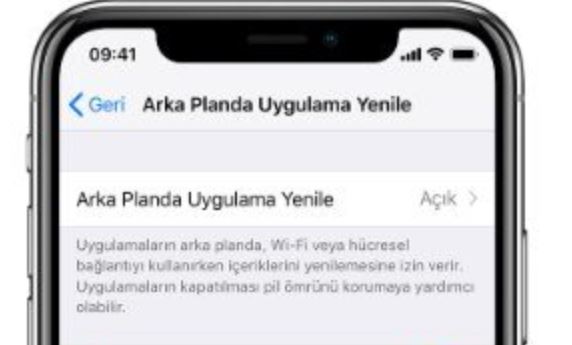 Bilmeseniz bile arka planda sürekli çalışan uygulamalar var. Bu, pilinizi tüketir ve telefonun performansını da etkiler.
“ Ayarlar ” uygulamasını açın ve Genel > Arka Planda Uygulama Yenileme'ye gidin . Burada, belirli uygulamalar için arka plan yenilemeyi devre dışı bırakabilir veya her yerde devre dışı bırakmak için özelliği “ Kapalı ” olarak değiştirebilirsiniz.
Bilmeseniz bile arka planda sürekli çalışan uygulamalar var. Bu, pilinizi tüketir ve telefonun performansını da etkiler.
“ Ayarlar ” uygulamasını açın ve Genel > Arka Planda Uygulama Yenileme'ye gidin . Burada, belirli uygulamalar için arka plan yenilemeyi devre dışı bırakabilir veya her yerde devre dışı bırakmak için özelliği “ Kapalı ” olarak değiştirebilirsiniz.
7- Mesajlarınızı temizleyin
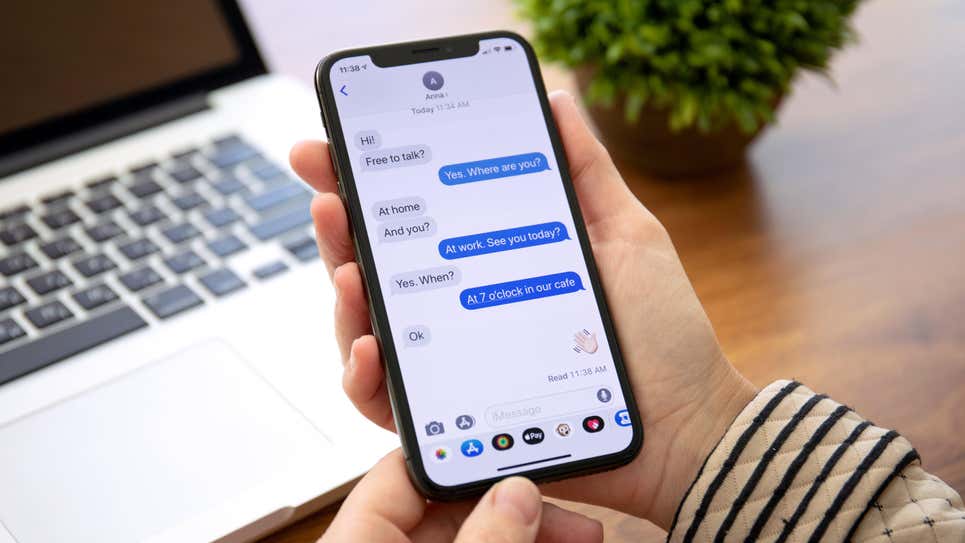 Farkında olmasanız bile mesajlar uygulamasında çok veri birikmiş olabilir. Sık sık temizlemeyi unutmayın
Farkında olmasanız bile mesajlar uygulamasında çok veri birikmiş olabilir. Sık sık temizlemeyi unutmayın
8- Animasyonları hızlandırın
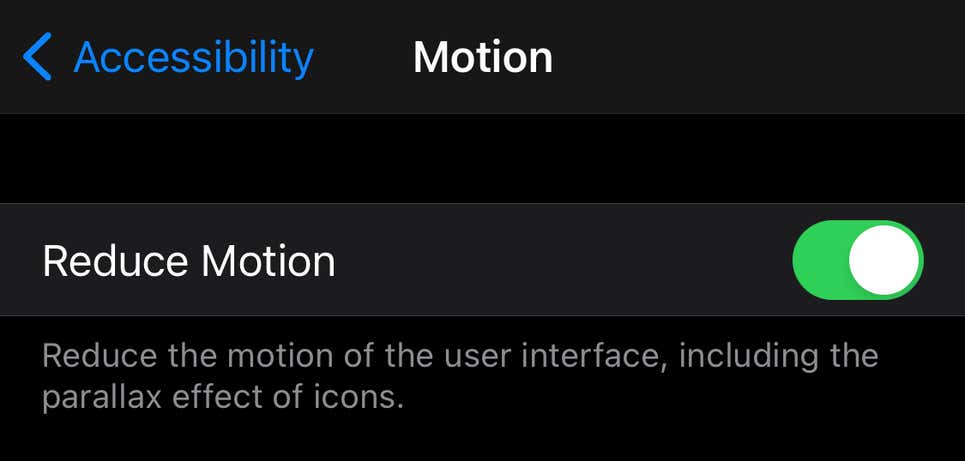 Bu daha çok psikolojik bir hiledir: iPhone'unuzun animasyonları hızlandırılırsa (veya kaldırılırsa), gerçekten olmasa bile iPhone'unuzun daha hızlı hareket ettiğini hissedeceksiniz . Ayrıca, bunu yapmak pil ömrünüzü biraz artıracaktır.
Bunu yapmak için Ayarlar > Erişilebilirlik > Hareket > Hareketi Azalt seçeneğine gidin .
Bu daha çok psikolojik bir hiledir: iPhone'unuzun animasyonları hızlandırılırsa (veya kaldırılırsa), gerçekten olmasa bile iPhone'unuzun daha hızlı hareket ettiğini hissedeceksiniz . Ayrıca, bunu yapmak pil ömrünüzü biraz artıracaktır.
Bunu yapmak için Ayarlar > Erişilebilirlik > Hareket > Hareketi Azalt seçeneğine gidin .
9- Düşük Güç Modunu Devre Dışı Bırakın
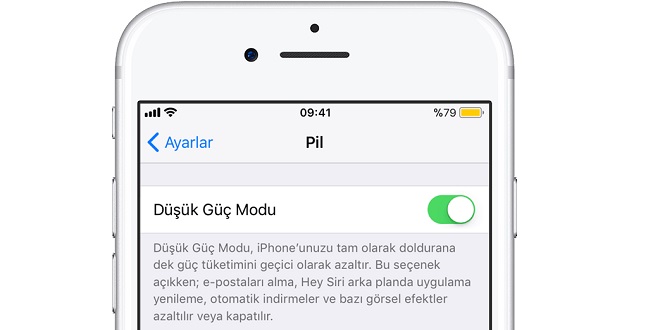 iPhone'unuzu sürekli olarak Düşük Güç Modunda mı tutuyorsunuz? Bu, pil ömrünü uzatmak için harika olsa da, telefonunuzun performansını da yavaşlatabilir.
İşleri hızlandırmaya yardımcı olup olmadığını görmek için Düşük Güç Modunu devre dışı bırakmayı deneyin. Bunu Ayarlar > Pil > Düşük Güç Modu'ndan yapabilir veya Kontrol Merkezi'ni kullanabilirsiniz .
iPhone'unuzu sürekli olarak Düşük Güç Modunda mı tutuyorsunuz? Bu, pil ömrünü uzatmak için harika olsa da, telefonunuzun performansını da yavaşlatabilir.
İşleri hızlandırmaya yardımcı olup olmadığını görmek için Düşük Güç Modunu devre dışı bırakmayı deneyin. Bunu Ayarlar > Pil > Düşük Güç Modu'ndan yapabilir veya Kontrol Merkezi'ni kullanabilirsiniz .
10- iOS'u güncelleyin
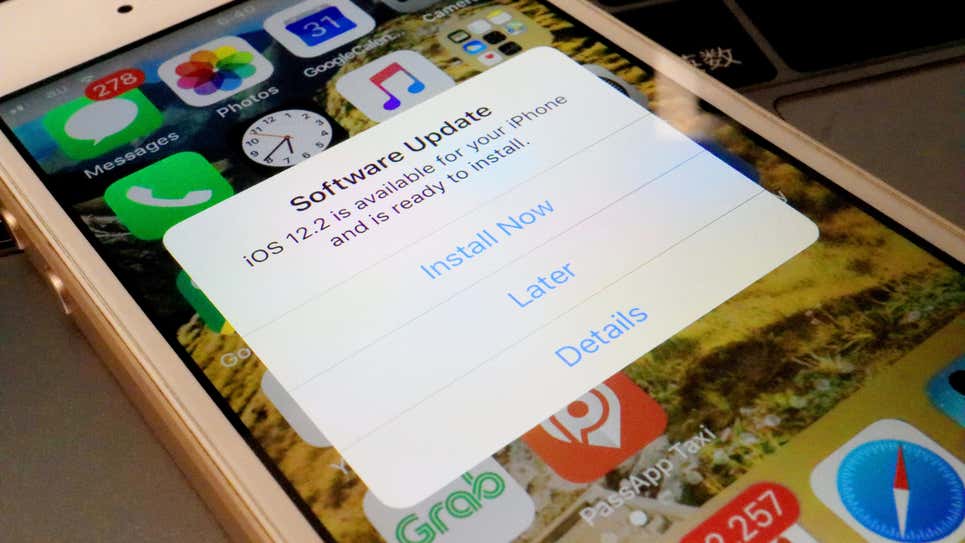 Önerimiz, Apple cihazınızı desteklemeyi bırakana kadar (genellikle 5-6 yıl sürer) en son sürüme güncellemeye devam etmenizdir.
Önerimiz, Apple cihazınızı desteklemeyi bırakana kadar (genellikle 5-6 yıl sürer) en son sürüme güncellemeye devam etmenizdir.
11- iPhone'unuzu tamamen sıfırlayın
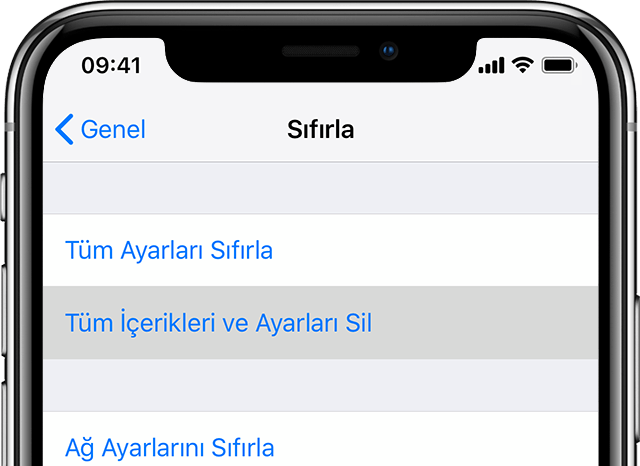 Yukarıdaki her şeyi yaptınız, ancak iPhone'unuz hala yavaş mı? Son çare her şeyi bombalamak ve yeni bir başlangıç yapmaktır. Cihazınızın yedeğini alın ve ardından iPhone'unuzu tamamen sıfırlayın; ancak cihazı yeniden kurduğunuzda yedekten geri yüklemeyin; manuel seçeneği seçin.
Yedekleme yaptıktan sonra (her ihtimale karşı), başlamak için Ayarlar > Sıfırla > Tüm İçeriği ve Ayarları Sil'e gidin .
Yukarıdaki her şeyi yaptınız, ancak iPhone'unuz hala yavaş mı? Son çare her şeyi bombalamak ve yeni bir başlangıç yapmaktır. Cihazınızın yedeğini alın ve ardından iPhone'unuzu tamamen sıfırlayın; ancak cihazı yeniden kurduğunuzda yedekten geri yüklemeyin; manuel seçeneği seçin.
Yedekleme yaptıktan sonra (her ihtimale karşı), başlamak için Ayarlar > Sıfırla > Tüm İçeriği ve Ayarları Sil'e gidin .
Editör: Megabayt Haber